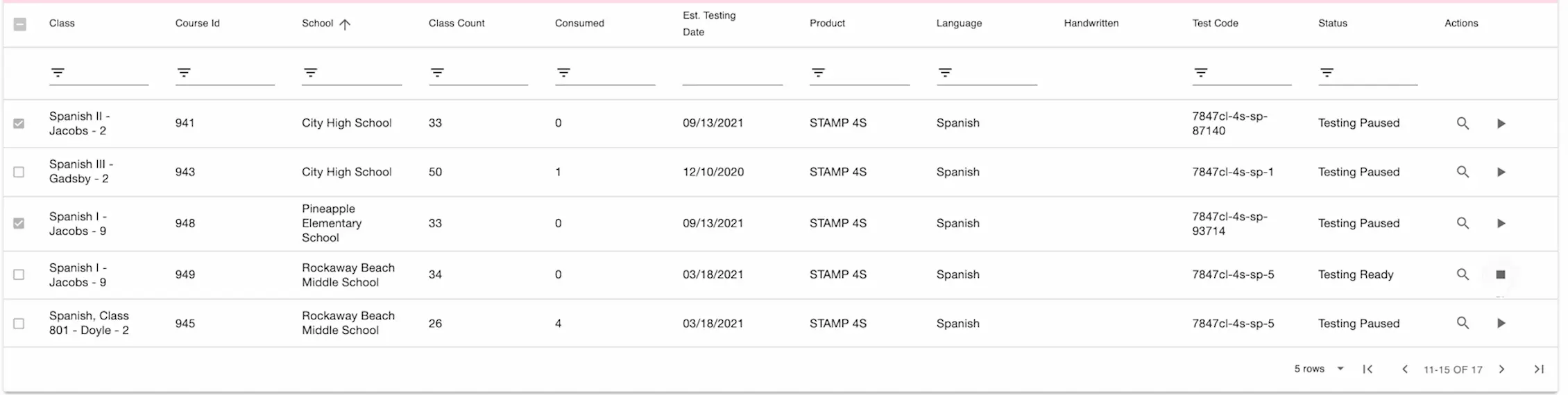아직 설정되지 않은 경우 다음을 완료하세요. 클래스링크 온보딩 설문조사.
시작하는 방법
클래스링크 온보딩 양식을 작성하기 전에 제한 사항을 검토해 주세요.
1. 아래의 제한 사항을 검토하세요:
- 수업/섹션에는 하나의 언어만 지정할 수 있습니다.
- 시험 코디네이터와 교사는 현재 학기의 시험 데이터에 대해서만 ClassLink를 통해 시험 데이터에 접근할 수 있습니다.
- 테스트 코디네이터는 다음을 수행합니다. 오직Avant 평가 클라이언트 지원을 통해 교육구 로그인을 요청하여 이전 학기 동안 완료된 시험의 데이터에 접근할 수 있습니다.
- 교사는 이전 학기에 완료된 시험의 데이터에 접근하려면 시험 코디네이터에게 문의해야 합니다.
2. 클래스링크 온보딩 양식을 작성합니다:
통합하기 전에 ClassLink 온보딩 양식을 작성하세요.
Avant 평가 앱과 통합하는 방법
모든 통합 준비가 완료되면 저희 팀에서 온보딩 지침을 보내드립니다.
시험을 시작하기 전에 ClassLink 관리자는 Avant 평가와 ClassLink 간에 등록 명단 통합을 설정하고 사용자 권한을 할당해야 합니다. 자세한 지침은 여기에서 확인할 수 있습니다 (클래스 링크 관리자는 클래스 링크 도움말 센터 계정을 통해 이 문서에 접근할 수 있습니다).
관리자 대시보드
시험 코디네이터는 관리자 대시보드를 사용하여 시험, 필기 옵션(해당되는 경우), 언어 및 시험 날짜를 할당합니다. ClassLink 관리자는 시험 코디네이터가 관리자 및 교사 대시보드에 접근할 수 있도록 설정해야 합니다.
평가 설정 방법
1. 클래스링크 포털에 로그인합니다.
2. Avant 평가 아이콘을 클릭하여 관리자 대시보드에 액세스합니다.
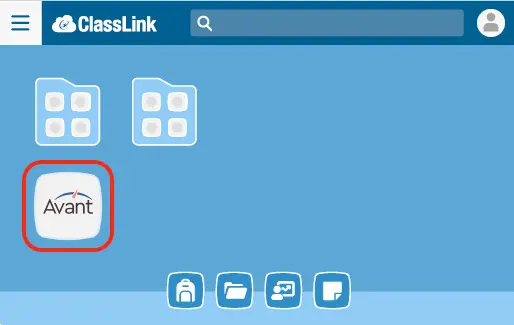
3. 3. '데이터 동기화 수행' 버튼을 클릭하여 클래스 목록을 업데이트합니다.

학생이 시험하는 동안에는 동기화를 수행하지 마십시오. 불완전한 동기화가 발생할 수 있습니다.
4. 시험을 할당하려는 각 클래스의 확인란을 선택합니다.

5. 수업에 시험을 할당합니다:
- 구매한 경우 '손글씨 허용' 토글을 클릭합니다.
- 테스트 패키지 선택 (예: STAMP 4S, STAMP 4Se)

수업에 할당할 테스트 패키지를 선택합니다(예: STAMP 4S, STAMP 4Se).
구매한 경우 '손글씨 허용' 토글을 클릭합니다.
6. 6. '선택 항목에 적용'을 클릭하여 변경 사항을 저장합니다.

수업 상태가 '제품 예약 필요' 에서 '수업 설정 필요'로 변경됩니다 .

수업 설정이 필요합니다: 테스트 코디네이터는 각 수업의 날짜와 언어를 선택해야 합니다.
7. '예상 테스트 날짜' 필드를 클릭하고 예정된 테스트 날짜를 선택합니다.

8. 테스트할 언어를 선택합니다.

9. 9. 필기 옵션을 사용하는 수업의 경우 '필기 사용(허용되는 경우)'을 클릭합니다.
10. 10. 선택한 항목에 적용을 클릭합니다.

11. 선택한 설정을 검토하고 "예, 계속"을 클릭합니다 .
중요: 계속을 누르기 전에 언어, 날짜 및 쓰기 방법이 올바른지 확인하세요. 일단 확인되면 이러한 설정은 변경할 수 없습니다.
클래스 상태가 "클래스 설정 필요"에서 "테스트 일시 중지됨"으로 변경됩니다.

시험이 일시 중지되었습니다: 학생이 시험에 접근할 수 없습니다.
시험 준비됨: 학생이 시험에 접근할 수 있습니다.
동작:
실행 버튼 - 시험 당일에 시험에 대한 액세스를 열려면 실행 버튼을 클릭합니다.
중지 버튼 - 중지 버튼을 클릭하면 테스트 당일에 테스트에 대한 액세스를 닫을 수 있습니다.
돋보기 - 결과 및 보고서에 접근합니다. 수업 상태는 "시험 준비됨"으로 설정되어 있어야 합니다.
교사 대시보드
평가를 시작하는 방법
1. 클래스링크 포털에 로그인합니다.
2. Avant 평가 아이콘을 클릭하여 교사 대시보드에 접속합니다.
![]()
3. 시험 당일에 재생 버튼을 클릭합니다. 그러면 학생이 시험에 접근할 수 있습니다.

활동:
목록 - 학생 명단을 확인합니다.
돋보기 - 결과 및 보고서에 접근합니다. 수업 상태는 "시험 준비됨"으로 설정되어 있어야 합니다.
재생 버튼 - 시험 당일에 시험에 대한 접근 권한을 열려면 재생 버튼을 클릭합니다.
중지 버튼 - 시험 당일 시험에 대한 접근을 닫으려면 중지 버튼을 클릭합니다 .
4. 시험이 완료되면 중지 버튼을 누릅니다.
이렇게 하면 예정된 시간 이후에는 학생이 시험에 접근할 수 없게 됩니다.
교사 대시보드에서 결과에 액세스하는 방법
1. 클래스링크에 로그인합니다.
2. Avant 평가 아이콘을 클릭하여 교사 대시보드에 접속합니다.
3. 특정 수업의 돋보기를 클릭합니다. Avant 평가 시험 결과 및 보고서 페이지로 리디렉션됩니다.
학생 대시보드
알림: Avant STAMP 평가는 학교의 승인을 받은 감독관이 있는 감독 환경에서 치러야 합니다.
1. 학생에게 ClassLink에 로그인하도록 지시합니다.
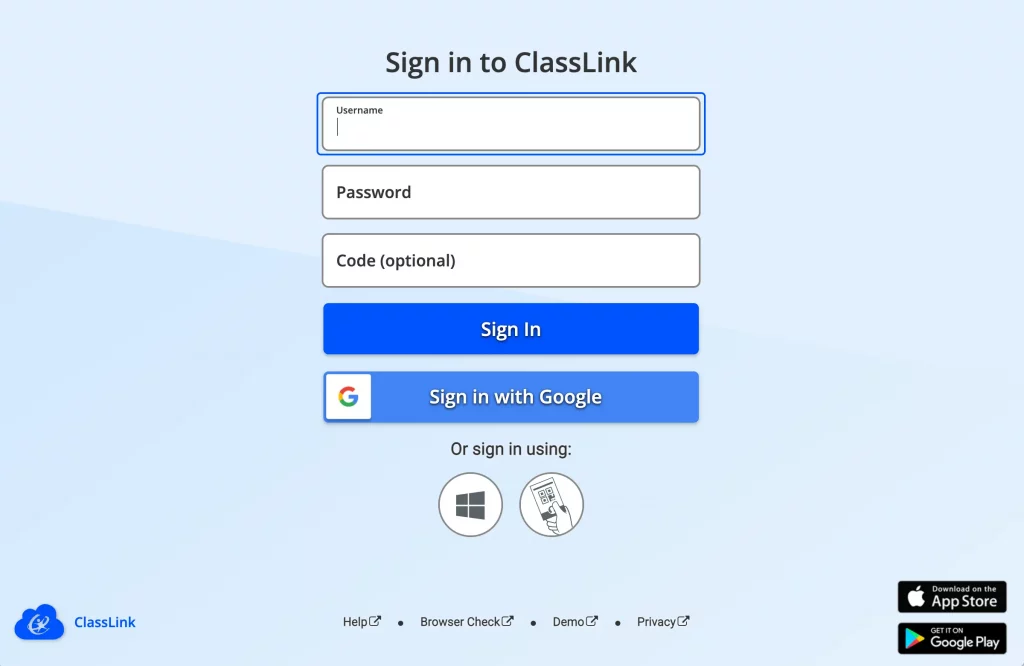
2. 학생에게 Avant 평가 아이콘을 클릭하도록 지시합니다.
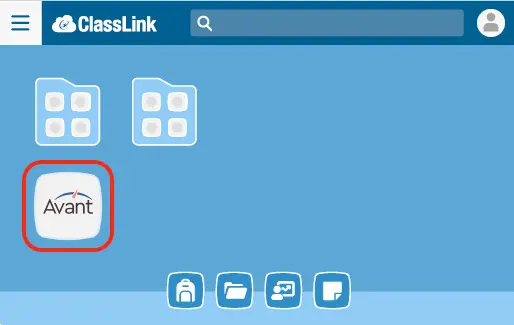
3. '작업' 아래의 아이콘을 클릭하여 테스트를 시작합니다.